日常办公必备小工具:光盘刻录大家也许都不陌生,之前的XP系统必须使用一些刻录软件才行,后来出现的WIN7\WIN8\WIN10系统逐渐自带了刻录功能,但是相比来说速度较慢。今天电脑学习小编共享一款大名鼎鼎的光盘刻录软件,这也是小编使用并珍藏多年的一款工具。

这款软件压缩完只有13M,小伙伴再也不用担心下载慢的问题了(软件为激活版、汉化版,请放心使用)
光盘刻录软件下载地址:

安装步骤:
1、按照上面的地址下载后,进行解压并双击打开Nero 8 OEM.exe。

2、直接下一步——下一步就行,不用修改任何设置。
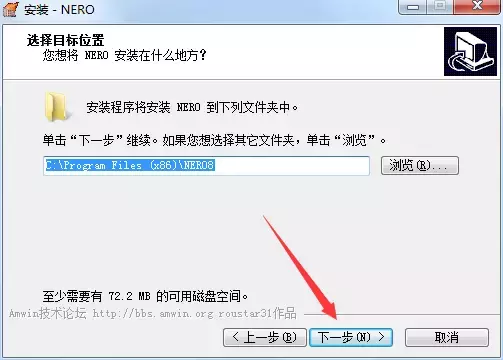
3、然后勾选下面两个就行了,再下一步,点击安装按钮。
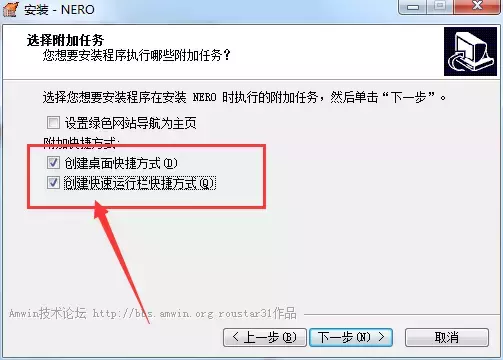
4、点击完成。

使用步骤:
小编举个简单的例子:比如我要在DVD光盘中刻录照片和视频。
1、首先将空白光盘放入具有可写功能的DVD光驱中。
2、双击打开桌面上的NERO软件,然后点击左下角的Nero Express按钮。
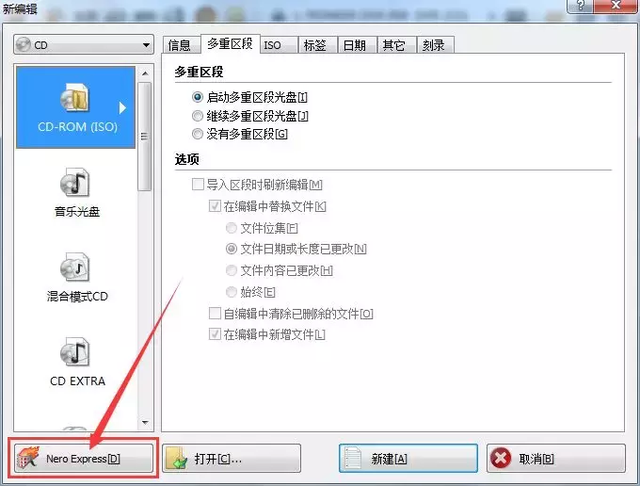
2、数据光盘——数据DVD。
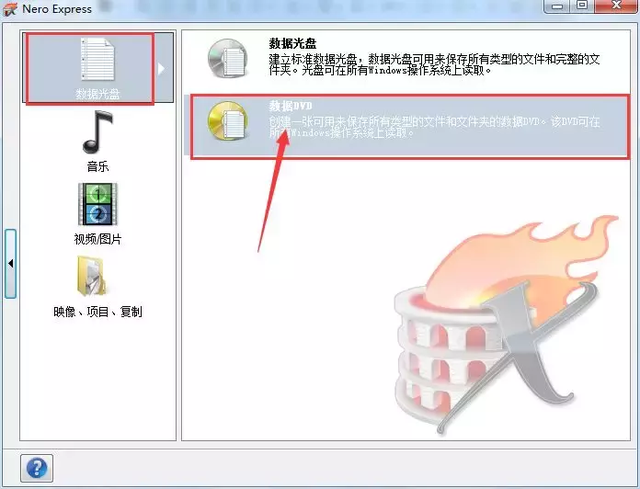
3、将要刻录的内容拖到空白处,或者点击添加要刻录的内容都可以。(注意:一个DVD光盘是4.7G,但是真正能刻录的数据是4.5G左右)然后点击下一步。
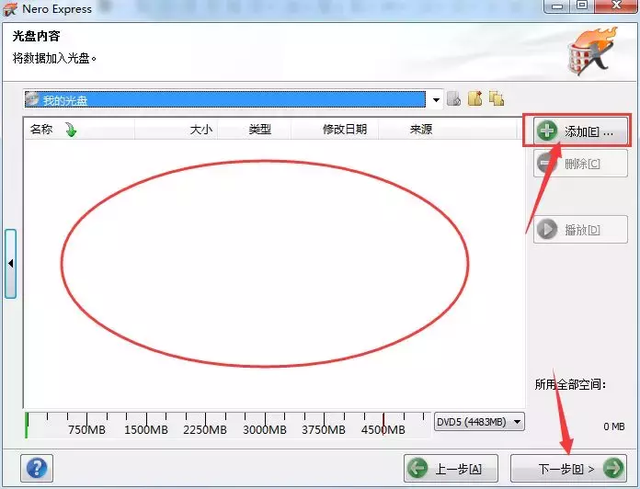
4、接下来你就可以修改个自己的光盘名称,然后选择要刻录的份数,还有是否允许以后再添加文件,这几项都是非常重要的。设置好点击刻录就OK了。
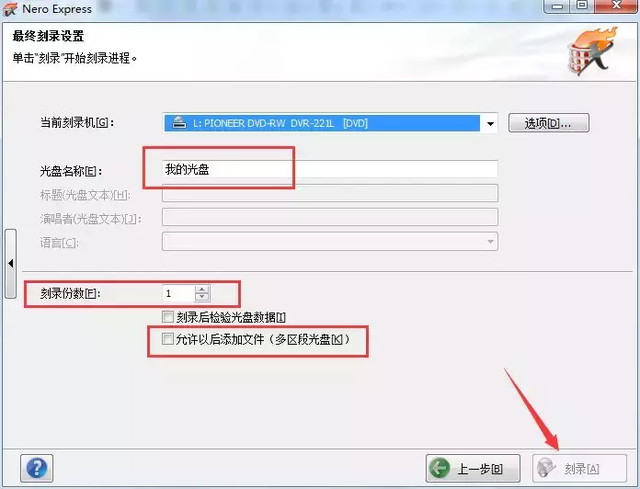
它还可制作DVD、镜像光盘、音乐光盘等,小伙伴们可以下载后自行研究哦。